Научете как да проектиране на а Бланка за писма в Adobe Photoshop с нашите експертни, лесни за следване видео урок...
Този видеоклип е част от поредицата ни уроци за дизайн в Adobe Creative. Моля, уверете се, че абонирайте се за към канала на Solopress в YouTube, за да не пропуснете бъдещите ръководства!
Как да проектирате бланка
Отидете на уебсайта на Solopress, за да изтеглите безплатното ръководство за шаблони за бланки A4 на Photoshop като основа за вашата бланка.
Отворете файла във Photoshop, създадохме водещ слой, който ще ви помогне да проектирате бланката си - той включва зоната на отстъпите, подрязването и безопасната зона.
Област на отстъпите - всичко, което се намира тук, ще бъде изрязано, но не забравяйте да разширите всички цветове или изображения в тази област на отстъпите, за да избегнете появата на бели линии по време на етапите на довършване на печата.
Подстригване - Задачата ви ще бъде изрязана по плътната черна линия, като всички изображения или текст, поставени в тази област, могат да бъдат неправилно изрязани.
Безопасна зона - съхранявайте цялата си информация в бялата зона. Не забравяйте да използвате изображения с висока разделителна способност (300dpi) за най-добри резултати.
Създайте нов водач, като щракнете и плъзнете върху вертикалния и хоризонталния линийка (ако линийката не се появява във Photoshop, натиснете Command + R).
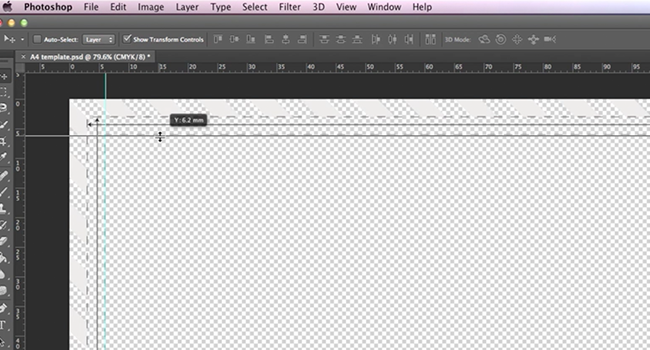
Създайте 4 нови водача по линията на безопасната зона. В този видеоклип създадох 2 линии, които минават през центъра вертикално и хоризонтално.Размерът на този шаблон е малко по-голям от А4 (303x216 мм), можете да зададете точния размер на централните водачи, като щракнете върху Преглед - Нов водач и въведете 108 мм за вертикално и 151 мм за хоризонтално.
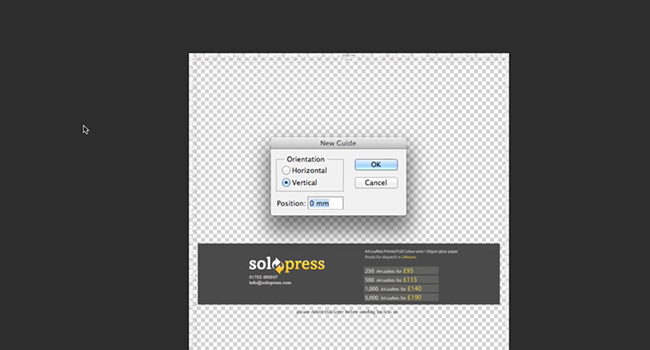
В този видеоклип ще създам бланка за компания за постпродукция, базирана в Сохо.
За да създадете едноцветен фон, щракнете върху Слоеве-Нов слой за запълване-Едноцветен.
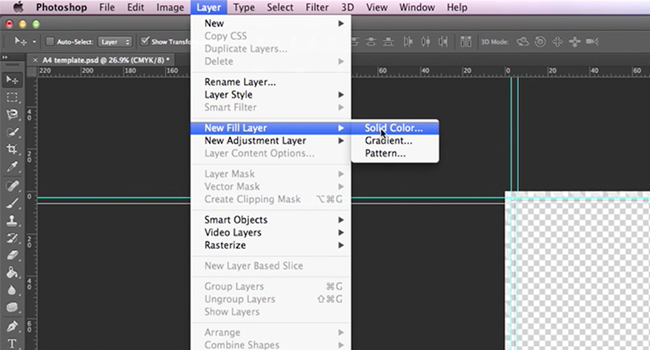
С помощта на инструмента "Форми" (намира се в лентата с инструменти) създавам квадрат, за да направя шарка за декорация на бланката си, за да създам идеален квадрат, задържам SHIFT, докато го чертая. След това, за да добавя цвят, щраквам с десния бутон на мишката върху слоя и избирам Blending Options (Опции за смесване), след което избирам color overlay (наслагване на цвят).
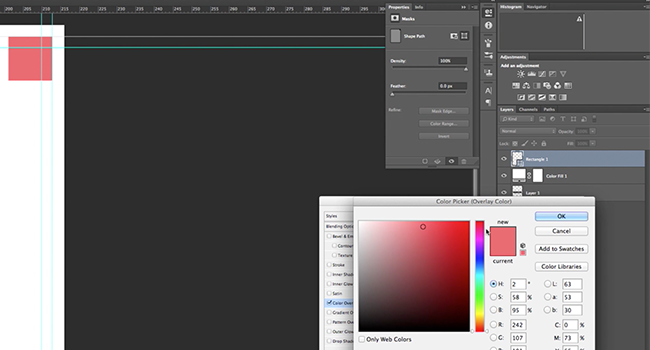
Искам да направя повече от същите квадрати, затова щраквам с десния бутон на мишката върху слоя и избирам Дублиране. За да направя множество копия, избирам повече от един от слоевете и ги дублирам.
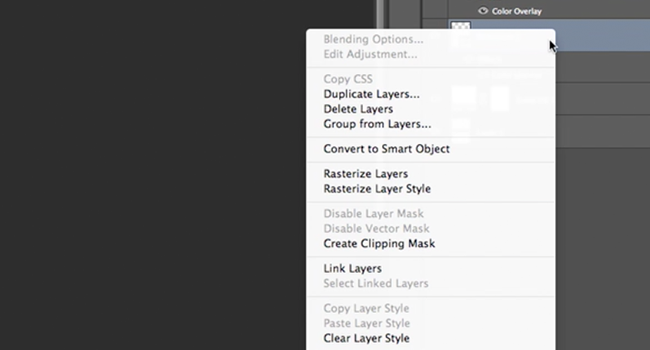
След като моделът ми е завършен, искам да продължа цветовата схема по целия път надолу, така че маркирам всички отделни слоеве, след което щраквам с десния бутон на мишката върху един от тях и избирам Make Smart Object. Това ще обедини всички слоеве в един, но след това няма да можете да ги редактирате поотделно.
Поставих една от тях в долния ляв ъгъл на страницата, защото искам да добавям икони на социалните мрежи към тях. Използването на изображения, базирани на PNG, ви позволява да поставяте изображения директно в проект на Photoshop, без да се притеснявате за фона. Влача ги директно от прозореца на Finder (Explorer при MS Windows) и използвам дръжките, за да ги намаля. Задържането на SHIFT по време на мащабирането ви позволява да запазите пропорциите. Използвам също така функцията Colour Overlay (Цветово наслагване) в Blending Options (Опции за смесване), за да ги оцветя в бяло, обърнете внимание, че в PNG само изображението е цветно, а не фонът.
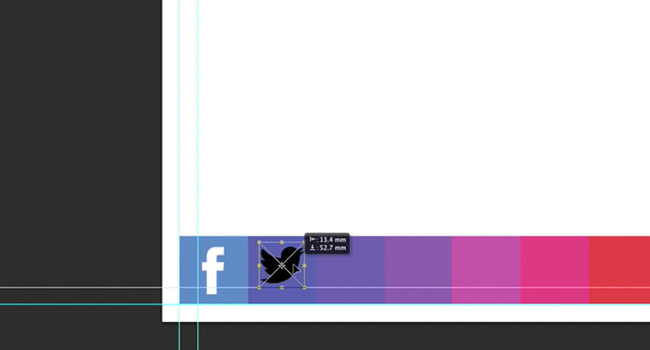
След това използвам инструмента Text Tool (намира се в лентата с инструменти), за да напиша името на компанията в горната част, като съм стилизирал името чрез отрицателно разстояние между редовете, което може да се променя в панела Character Panel.

За да добавя гръб към името на компанията, нарисувах правоъгълник, използвах функцията Colour Overlay, за да го оцветя, и го плъзнах зад текстовия слой. Дублирам правоъгълника и използвам опцията за непрозрачност, за да изсветля правоъгълника. След това плъзгам слоя зад плътния правоъгълник и го отмествам, за да създам дълбочина.
Сега остава само да добавя малко информация за компанията, като използвам инструмента за текст.
След като всичко е готово, премествам квадратния модел над линията на безопасната зона, за да създам бяла рамка. След това изтривам слоя с шаблона и запазвам проекта си.
За следващите стъпки за отпечатване на бланки за писма отидете на Solopress.com
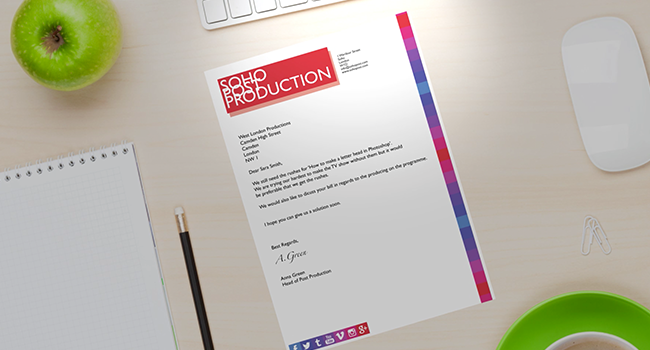
Това е всичко! Вече имате цветна и семпла бланка за вашата компания или организация.
Ако имате някакви коментари или въпроси, свързани с дизайна на бланка, моля, използвайте раздела за коментари по-долу и ние ще направим всичко възможно да отговорим на вашите запитвания.
Благодарим ви, че гледате нашия видео урок.



